Phpstorm中常會出現FTP連線失敗的問題,這時候我們可以使用SFTP來連接伺服器。
1、新增伺服器。 tools--deployment--configuration/browse Remote Host
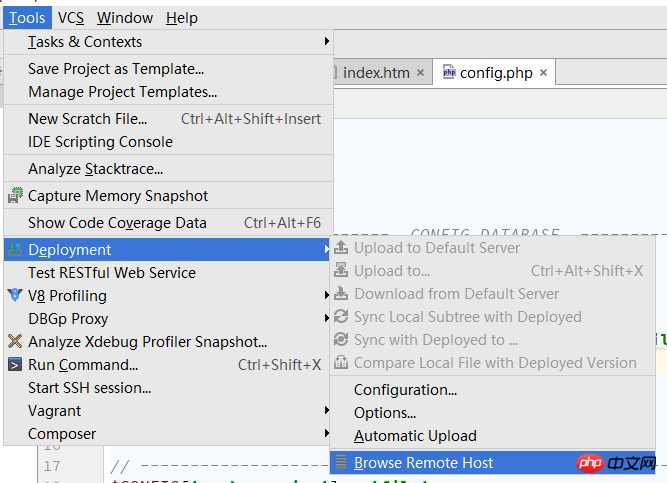
# 2、新增伺服器,填入名稱。
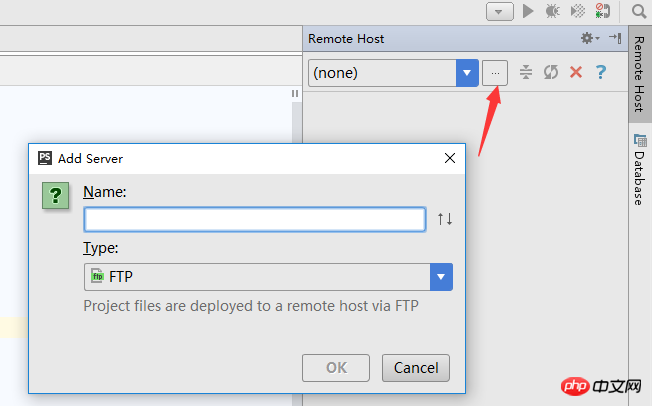
3、填寫對應的帳號密碼連接埠號,前提是伺服器端已經設定好連接埠和帳號。
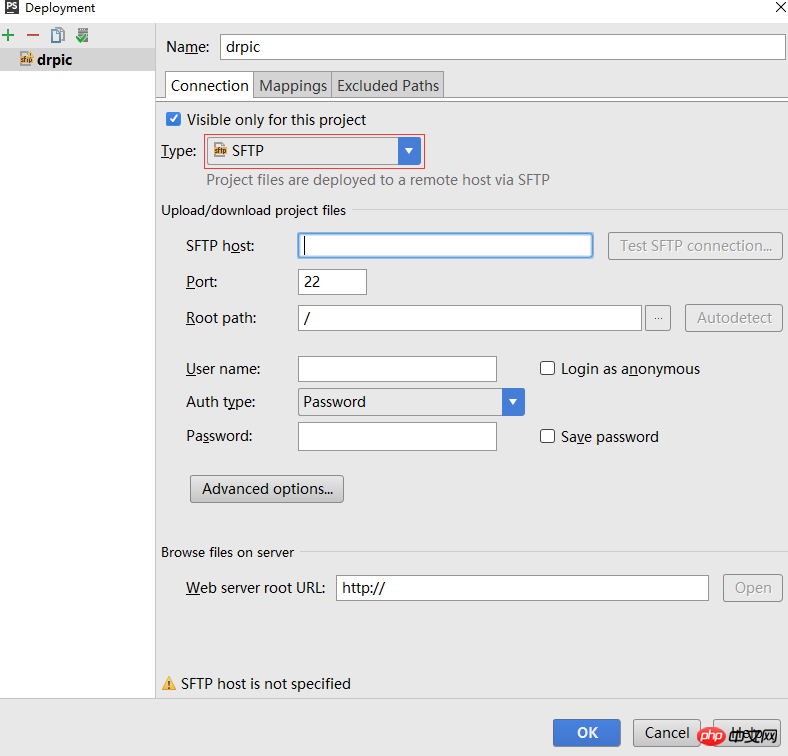
4。填寫對應的帳號密碼連接埠號,前提是伺服器端已經配置好連接埠和帳號。測試連接。
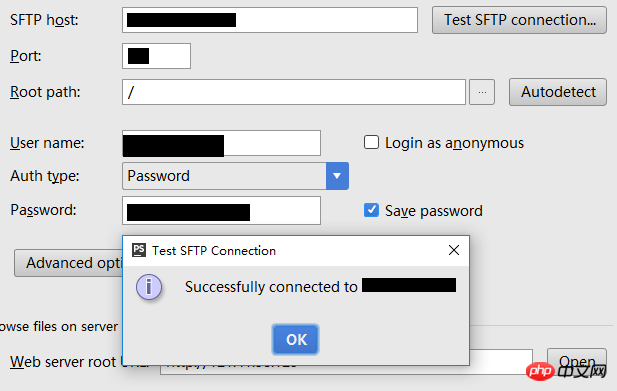
5、在本機連線上伺服器後發現檔名亂碼是因為編碼問題,把編碼統一一下就好好了。 亂碼問題
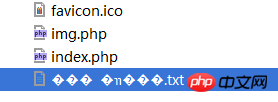
# 6、伺服器端sftp的權限確認。
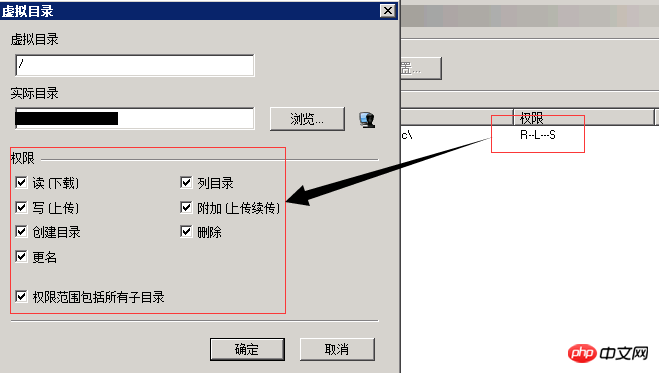
7、路徑確認一下。本地路徑和網路路徑。否則連上伺服器之後也是無法同步。
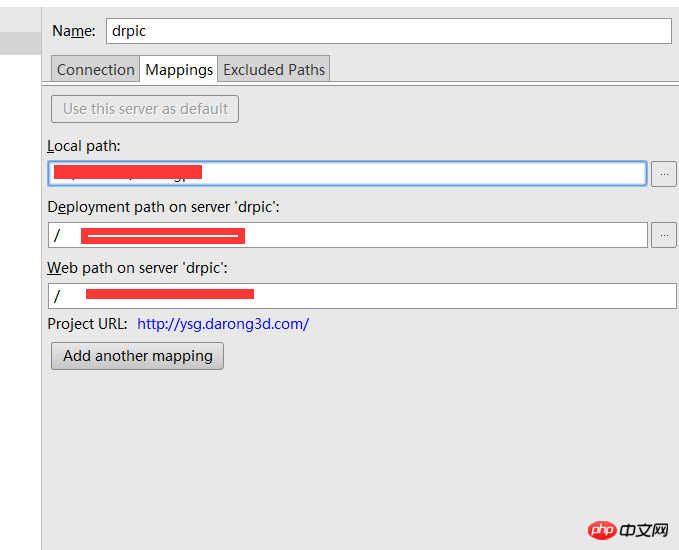
之後就可以使用比較上傳等等功能。不再描述。
相關文章:
phpStorm如何用FTP,SSH連接到虛擬機器linux系統?
PHP IDE PHPStorm設定支援友善Laravel程式碼提示方法
以上是Phpstorm中使用SFTP的步驟詳解的詳細內容。更多資訊請關注PHP中文網其他相關文章!




